
Füge kostenlos online Seitenzahlen zu deinen PDF-Dokumenten hinzu. Wenn nötig, kombiniere mehrere Dokumente, bevor du Seitenzahlen hinzufügst.
Füge kostenlos online Seitenzahlen zu deinen PDF-Dokumenten hinzu. Wenn nötig, kombiniere mehrere Dokumente, bevor du Seitenzahlen hinzufügst.
Stell dir Folgendes vor: Du arbeitest mit drei anderen Personen an einem Gruppenprojekt. Der Abgabetermin rückt schnell näher. Zwei Beiträge fehlen noch. Am allerletzten Tag bekommst du das letzte Dokument. Jetzt musst du noch alles zusammenstellen. Aber als du deine E-Mail checkst, siehst du, dass das letzte Dokument ein PDF ist und die Seiten nicht nummeriert sind. Bist du schon gestresst? Das muss nicht sein. Auch wenn du keine Zeit hast, den Absender per E-Mail aufzufordern, die Seiten zu nummerieren oder dir ein bearbeitbares Dateiformat zu schicken, kannst du die Frist noch locker einhalten. Und so geht's: Verwandle alle Dokumente, die du zusammenfügen musst, in PDFs. Füge sie zu einer einzigen schönen PDF-Datei zusammen. Und dann nummeriere die Seiten mit nur ein paar Klicks. Wie das geht, fragst du dich vielleicht – mit Smallpdf, natürlich. Alles oben Genannte ist mit unseren Tools möglich, auch das Nummerieren von Seiten in PDFs.
Wie man PDF-Seiten nummeriert
Gehe zu unserem Tool Seitenzahlen zu PDF-Dateien hinzufügen.
Ziehe deine PDF-Datei per Drag & Drop in die Toolbox.
Wähle die Stelle aus, an der die Zahlen erscheinen sollen.
Sieh dir dein Dokument in der Vorschau an und klicke auf „Seiten nummerieren“.
Lade deine Datei herunter und schicke sie ab.
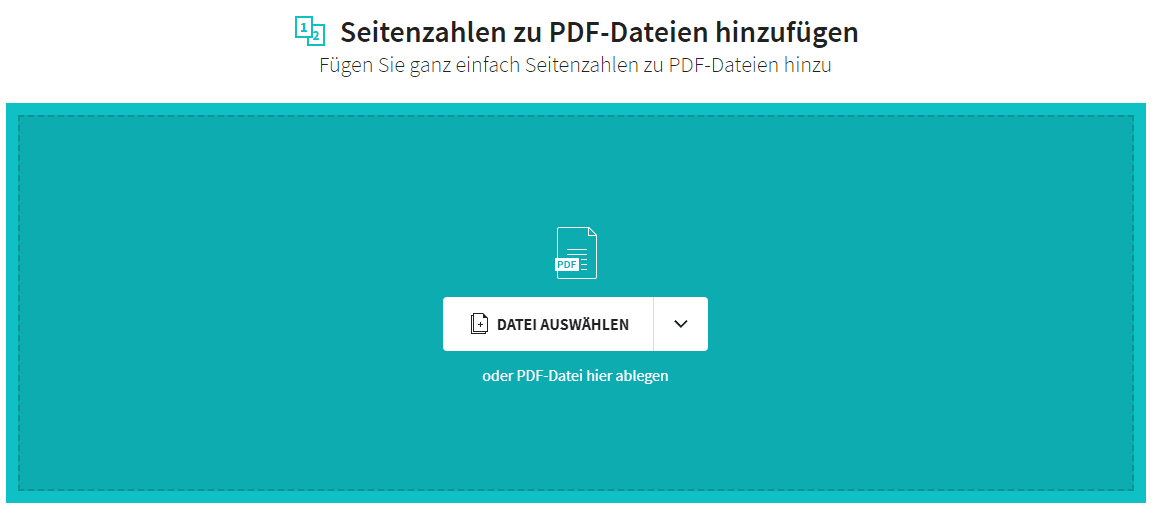
So nummerierst du PDFs kostenlos online
Füge Dateien zusammen, bevor du die Seiten nummerierst
Wie bereits erwähnt, kannst du auch aus mehreren einzelnen Dateien ein Dokument erstellen, bevor du die Seiten nummerierst. Alles, was du dazu brauchst, sind deine Dateien im PDF-Format (du kannst unser universelles Konvertierungsprogramm verwenden).
- Gehe zu unserem Tool PDF zusammenfügen.
- Ziehe die Dateien per Drag & Drop in das Feld.
- Sortiere die Seiten in der von dir gewünschten Reihenfolge.
- Drücke auf „PDF zusammenführen!“
- Lade deine Datei herunter und rufe das Werkzeug „Seiten nummerieren“ auf.
- Folge den Schritten wie oben beschrieben.
Cool, oder? Und alles rechtzeitig, um die gefürchtete Deadline einzuhalten!
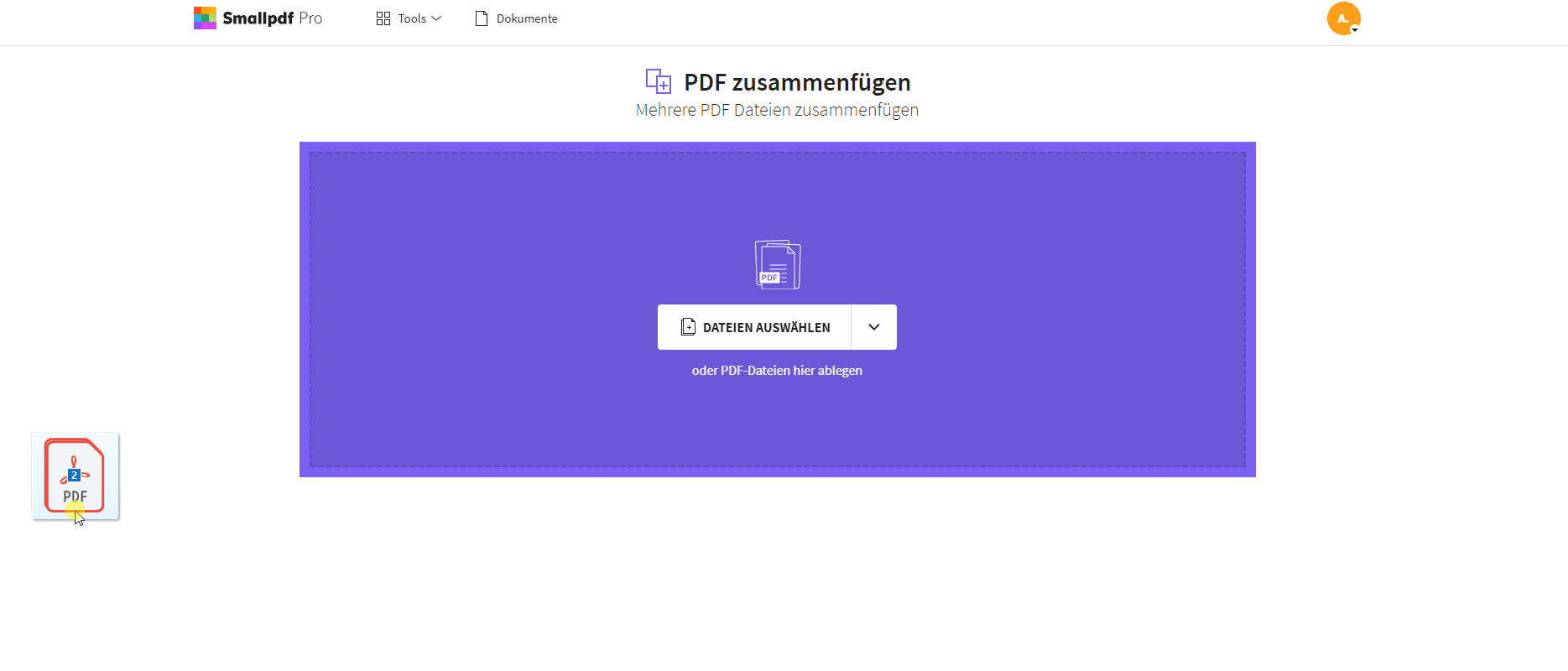
So kombinierst du das Zusammenfügen und das Nummerieren von PDFs.
Was passiert mit deinen Dateien?
Wir verwenden bei allen unseren Verfahren sichere TLS-Verbindungen. Nach einer Stunde werden alle Dateien automatisch von unseren Servern gelöscht. Diese Stunde sollte dir genug Zeit geben, um deine PDFs herunterzuladen oder weiter zu bearbeiten. Mach dir also keine Sorgen, deine Dokumente befinden immer in der sichersten digitalen Umgebung.
Du kannst von jedem Gerät (Computer, Handy oder Tablet), jedem Betriebssystem (Mac, Windows und sogar Linux) und jedem Browser (wähle deinen Favoriten!) auf die Webseite von Smallpdf zugreifen. Wir sind zu jeder Tages- und Nachtzeit für dich da, um deine Probleme mit digitalen Dokumenten zu lösen!
Welche anderen Tools bietet Smallpdf?
Wir haben eine ganze Reihe von Tools, die unseren Millionen von monatlichen Nutzern helfen, ihre digitalen Dokumente schnell und effizient zu verwalten.
Konvertieren
Neben unserem universellen Konverter haben wir auch spezielle Tools, die dir helfen, PDFs in bearbeitbare Dokumente zu verwandeln. Nehmen wir an, du überprüfst einen Beitrag und bemerkst einen Rechtschreibfehler. Mit dem PDF in Word Konverter kannst du das schnell beheben. Wenn eine Berechnung falsch ist oder es einen Formatierungsfehler gibt, kannst du ihn mit dem PDF in Excel Konverter im Handumdrehen beheben! Wenn du den Inhalt schnell und einfach in eine PowerPoint-Präsentation übertragen möchtest, steht dir der PDF in PPT Konverter zur Verfügung. Lösche einfach, was du nicht brauchst, und die Präsentation deines Projekts ist schnurstracks fertig!
Bearbeiten
So ziemlich alles, was du dir hinsichtlich PDFs vorstellen kannst, kannst du mit Smallpdf machen. Fehler werden gemacht, und wenn du derjenige bist, der sie korrigieren muss, wollen wir dir helfen. Vielleicht steht ein Scan auf dem Kopf– wir helfen dir, dein Dokument zu drehen, oder auch nur einzelne Seiten darin! Eine leere Seite hat sich eingeschlichen? Du kannst einfach Seiten aus deinem PDF löschen. Du willst einen überflüssigen Abschnitt herausnehmen, um die maximale Seitenzahl einzuhalten? Wir können dir auch beim Teilen von PDFs helfen.
Und das Beste: Mit dem PDF-Editor kannst du sogar Text, Formen und Bilder in dein PDF einfügen und wichtige Stellen markieren.
Schützen
Wenn deine Arbeit vertraulich ist oder einfach nicht für die Öffentlichkeit bestimmt ist, kannst du deine PDF-Datei mit einem robusten Passwort versehen, damit Unbefugte keinen Zugriff darauf haben. Aber denk dran: Wir speichern dein Passwort nirgendwo und selbst unser Entsperrungs-Tool kann unsere Verschlüsselung nicht knacken – schreibe es also unbedingt irgendwo auf oder verwende ein gutes Passwortmanagement-Tool.
Unterschreiben
Mit unserem kleinen Liebling eSign kannst du ganz einfach elektronische Unterschriften erstellen. Keine unnötigen Ausdrucke mehr – spare Geld und erledige deine Aufgaben schneller! Wusstest du, dass eine normale Unterschrift im Durchschnitt 5 Tage dauert, während eine elektronische Unterschrift nur 37 Minuten benötigt? Stell dir vor, wie viel Zeit du sparst!
Viel Glück bei deinen Projekten, Verträgen, Buchvorschlägen oder woran auch immer du gerade arbeitest. Wir wissen, dass du es schaffst! Und wenn du auf unserer kostenlosen Seite an das Nutzungslimit stößt, kannst du dir eine kostenlose 7-Tage-Testversion von Smallpdf Pro sichern. In dieser Zeit kannst du alle Smallpdf-Tools uneingeschränkt nutzen und sogar die Smallpdf Desktop App nutzen – ganz ohne Haken.
Übersetzt und ins Deutsche adaptiert von Anna



